pytania i odpowiedzi
historia w serwisie transakcyjnym
Jeśli chcesz zobaczyć transakcje starsze niż 5 lat, skorzystaj z bezpłatnego zestawienia operacji. Znajdziesz je w zakładce Finsanse > Zestawienie operacji. Wpływy i wydatki możesz też sprawdzić w analizie historii, w zakładce: Finanse.
Rodzaj operacji (np. Przelew zewnętrzny wychodzący lub Przelew wewnętrzny przychodzący) jest widoczny w Szczegółach operacji. Poszczególne operacje łatwo odnajdziesz, korzystając z wyszukiwarki (wpisz np. "wewn", aby zobaczyć przelewy wewnętrzne).
Taką ikonę mają księgowania mOkazji, wszystkie opłaty i prowizje bankowe, kapitalizacje odsetek oraz składki pobrane na ubezpieczenia (oraz inne transakcje, których nie da się jednoznacznie przypisać jako transakcje kartą lub przelew).
Tak - zawsze możesz zmienić widoczny opis i kategorię operacji. W szczegółach prezentowany jest oryginalny opis operacji, który nigdy nie jest zmieniany. Oryginalna kategoria operacji nie jest zapisywana.
W historii z kategoryzacją możliwe jest wyłączenie oraz włączenie prezentacji operacji z grup 'Nieistotne' i 'Oszczędności i inw.'. Służą do tego opcje: 'Pokazuj operacje nieistotne' i 'Pokazuj oszczędności i inwestycje' w 'Pozostałe filtry'.
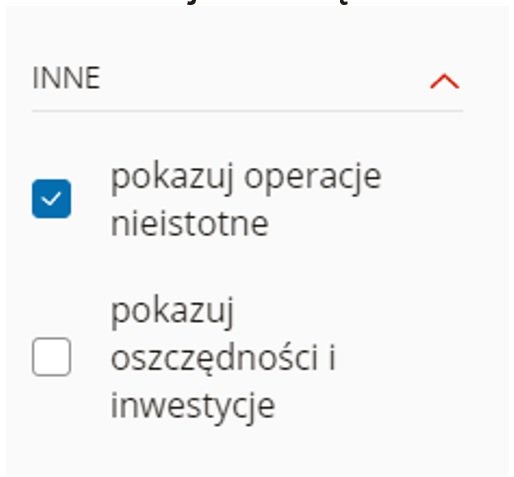
Spłata karty kredytowej w mBanku otrzymuje kategorie 'Spłata karty' z grupy 'Nieistotne' aby nie była uwzględniona w analizie historii i budżetach. W ten sposób operacja spłaty karty nie podwaja Twoich już skategoryzowanych wydatków na karcie. Np. jeżeli płacisz w sklepie spożywczym 100 zł za zakupy, operacja ma nadawaną kategorię 'Żywność i chemia spożywcza'. Zakładając, że jest to jedna transakcja kartą i spłacasz ją pod koniec miesiąca to przelew 100 zł na 'Spłatę karty' nie jest kolejnym wydatkiem i dlatego oznaczamy go jako 'Nieistotony'.
Ikona "OK.?" pojawia się dla operacji przy kategorii, na którą powinieneś zwróć uwagę - popraw kategorię lub potwierdź jej poprawność.
Tak - wykorzystaj opcję "Dodaj kategorię" w interesującej nas grupie kategorii na drzewie kategorii.
W każdej grupie kategorii możesz dodawać i usuwać własne kategorie. Modyfikacja oryginalnych grup i kategorii nie jest możliwa.
Tak - kategoryzowane są wszystkie operacje widoczne w "Liście operacji". W każdej momencie możesz zmienić przypisaną kategorię.
Kategoria operacji to jej etykieta (np. "Paliwo" dla zakupów na stacji paliw, czy "Zdrowie i uroda" dla zakupów w drogerii), która ma ułatwić analizowanie wydatków i pomóc w odpowiedzi na pytanie Na co wydaję najwięcej?
Tak - do wyszukiwarki należy wprowadzić pełny 26 cyfrowy numer rachunku.
Wyszukiwarka działa w czasie rzeczywistym i już po trzech wprowadzonych znakach podpowiada i wyświetla możliwe odpowiedzi. Możesz przeszukiwać historię po danych odbiorcy albo nadawcy, dacie, kwocie lub zakresie kwot (np. 50 - 75), tytule, kategorii lub tagu transakcji.
Aby sprawdzić wysokość salda po operacji, w historii operacji włącz wyświetlanie salda (zielony przełącznik z prawej strony pod wyszukiwarką). Saldo sprawdzisz też po rozwinięciu szczegółów danej operacji.
Tak - możesz dowolnie zmieniać kategorie operacji korzystając z drzewa kategorii.
Ponieważ nie każda operacja na koncie to wydatek (np. przelew pomiędzy rachunkami własnymi) w drzewie kategorii istnieje specjalna grupa kategorii "Nieistotne". Operacje oznaczone jako nieistotne są w historii z kategoryzacją oznaczone specjalną szarą czcionką. Takie operacje nie są uwzględniane w analizie historii i budżetach.
W zakładce Finanse rozwiń wpływy lub wydatki, a następnie przejdź do wybranej kategorii lub podkategorii i wybierz zmień kategorię.
Możesz też modyfikować kategorię z poziomu historii operacji.
Nie ma takiej możliwości. Kategoryzowanie operacji jest podstawową funkcjonalnością menedżera finansów.
Tagami możesz oznaczyć pojedyncze transakcje, aby szybciej je znaleźć.
Np. tagujesz transakcje wykonane na wakacjach. Dzięki temu możesz łatwiej sprawdzić dokładnie wszystkie wakacyjne wydatki, mimo że transakcje były w różnych miejscach i w różnych sklepach i mogły otrzymać automatycznie różne kategorie.
Zmiana taka pozwala na dokładnie opisywanie swoich operacji, aby w przyszłości łatwiej było sprawdzić 'na co dokładnie wydałem te 100zł'. Opcja ta jest przydatna szczególnie przy wypłatach z bankomatu, które można teraz opisać zgodnie z przeznaczeniem podjętych środków (Np. zamiast 'Wypłata z bankomatu' można mieć 'Fryzjer', 'Kieszonkowe' lub 'Za parking'). Pamiętaj, że taka modyfikacja opisu jest widoczna tylko dla Ciebie i na potwierdzeniu operacji zobaczysz zawsze oryginalny opis.
Korzystając z opcji "Zaznacz wiele" zaznacz operacje, które chcesz razem zmodyfikować.

Nie. Potwierdzenie operacji zawiera wyłącznie oryginalne dane z wyłączeniem informacji o kategorii, przypisanych tagach, komentarzach.
Nie - takie zmiany nie mają wpływu na ikonę typu operacji.
Zdarza się, że w ramach jednej operacji (np. zakupy w hipermarkecie) kupujemy rzeczy z różnych kategorii (np. art. spożywcze, alkohol i prezent dla dziecka). Opcja podziału operacji pozwala na ich rozdzielenie i odpowiednią kwalifikację
Pamiętaj, że taki podział operacji jest widoczny tylko dla Ciebie i na potwierdzeniu zobaczysz zawsze oryginalne dane operacji.
Takie porównania możesz przeprowadzić w zakładce Finanse > Analiza historii.
Aby to zrobić, wejdź w zakładkę Finanse > Budżet.
Tak - każdy współwłaściciel może przypisać operacji dowolną kategorię bez wpływu na drugiego współwłaściciela. Drugi współwłaściciel widzi cały czas początkowo nadaną kategorię.
Blokadę środków na rachunku powodują najczęściej autoryzacje płatności kartami. Takie nierozliczone płatności są od razu prezentowane w historii z kategoryzacją ze specjalnym oznaczeniem w kolumnie Typ. Tego rodzaju operacje nie mają salda. Dodatkowo pełna lista blokad i zawieszeń dla poszczególnych rachunków jest widoczna w zakładce Finanse > Historia > Blokady i zawieszenia.
Wyszarzone są te operacje, które otrzymały kategorie z grupy "nieistotne". Wszystkie operacje z tej grupy nie są uwzględniane w analizie historii i budżetach.
Możesz pobrać listę operacji lub zestawienie. Sprawdź jak to zrobić i czym się różnią:
1. Lista operacji
Wejdź w Finanse > Historia > Lista operacji. Wyszukaj interesujące Cię operacje. Możesz skorzystać z Filtrów lub Wyszukiwarki. Następnie kliknij eksportuj listę. Możesz wybrać format, w którym chcesz pobrać dane: PDF, HTML, CSV. Otrzymasz dane o charakterze nie księgowym.
2. Zestawienie operacji
Wejdź w Finanse > Historia > Zestawienie operacji. W pliku otrzymasz zestawienie operacji, zgodnie z czasem ich księgowania (wartości podobne do wyciągu bankowego). Możesz wybrać konkretny rachunek, typ operacji, zakres dat. Dostępne formaty zestawienia operacji to: PDF, HTML, CSV.
Dla przelewów standardowych w walucie PLN, realizowanych sesją (Elixir) tuż po ich zleceniu.
Możesz to zrobić w aplikacji mobilnej lub serwisie transakcyjnym. Wejdź do historii Twoich transakcji. Wybierz transakcję, dla której będzie Ci potrzebne potwierdzenie. Wybierz ikonę z prawej strony danej operacji lub wejdź do szczegółów interesującej Cię operacji w "Liście operacji” – wybierz Potwierdzenie i pobierz dokument. Pamiętaj, że po pobraniu potwierdzenia nie możesz zmienić ani anulować takiego przelewu.
Dla pozostałych przelewów, potwierdzenie możesz pobrać, gdy zostały już zrealizowane.
Dlaczego?
Z wysyłki takich przelewów możesz jeszcze zrezygnować i je anulować.
W Historii, na liście operacji wybierz opcję "Zaznacz wiele". Następnie zaznacz operacje, które Cię interesują i kliknij "pobierz potwierdzenie".
W historii z kategoryzacją oba typy operacji widoczne są z taką samą ikoną 'Przelew'. Wszystkie Polecenia Zapłaty łatwo odnaleźć korzystając z wyszukiwarki (wpisz np."polecenie").